Pueden ser un archive vbs.
1. Abran un símbolo del sistema. Por ejemplo a través:
- Inicio-> Todos los Programas-> Accesorios-> Símbolo del sistema
- Windows XP
Inicio-> Ejecutar: cmd - Windows 7, Windows 8 y Windows 10.
Inicio-> escriban: cmd
Pero al menos con Windows 7/8/10 tienen que ejecutar el Símbolo del Sistema «como administrador» (Inicio-> escribir: cmd, click derecho en el icono «Símbolo del Sistema» y elegir «Ejecutar como administrador») con el fin de actualizar la clave.
2. En el símbolo del sistema, escriban lo siguiente:
- Office 2016 (32-bit) en una versión de 32-bit de Windows
cscript «C:\Archivos de Programa\Microsoft Office\Office16\OSPP.VBS» /dstatus - Office 2016 (32-bit) en una versión de 64-bit de Windows
cscript «C:\Archivos del Programa (x86)\Microsoft Office\Office16\OSPP.VBS» /dstatus - Office 2016 (64-bit) en una versión de 32-bit de Windows
cscript «C:\Archivos del Programa\Microsoft Office\Office16\OSPP.VBS» /dstatus
3. Ahora deberían obtener una pantalla con algunos detalles de licencia como el nombre de licencia, escriban los últimos 5 caracteres de la Clave del Producto.
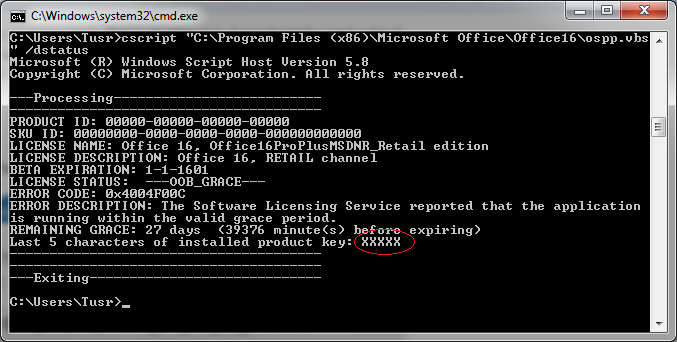
También pueden enviar la Clave del Producto via OSPP.VBS script. En lugar de usar el switch /dstatus, debe usar el switch /inpkey:value switch donde deben reemplazar value por su Clave del Producto
Por ejemplo:
cscript «C:\Archivos de Programa (x86)\Microsoft Office\Office16\ospp.vbs» /inpkey:XXXXX-XXXXX-XXXXX-XXXXX-XXXXX
Por cierto: OSPP-tool es llamado «Office 2016 Client Software License Management Tool» y pueden encontrar algunas instrucciones sobre cómo usarla en OSPP.HTM en la misma ubicación que el mismo vbs script, ejemplo. C:\Archivos de Programa (x86)\Microsoft Office\Office16\ospp.htm